
Thêm hoặc thay đổi lời nhắc trên máy Mac
Thêm các lời nhắc cho việc cần làm, dự án, đồ tạp hóa và bất kỳ thứ gì bạn muốn theo dõi. Sử dụng các tác vụ con để sắp xếp thêm các danh sách của bạn—ví dụ: sắp xếp danh sách đồ tạp hóa theo các gian hàng trong siêu thị. Các lời nhắc mới cũng như các thay đổi sẽ xuất hiện trên tất cả các thiết bị Apple mà bạn đã thiết lập bằng cùng một tài khoản.
Ghi chú: Tất cả tính năng của Lời nhắc được mô tả trong hướng dẫn này có sẵn khi sử dụng lời nhắc iCloud được nâng cấp. Một số tính năng không có sẵn khi sử dụng các tài khoản từ các nhà cung cấp khác.
Thêm lời nhắc
Khi bạn thêm lời nhắc vào danh sách, các trường cho ngày, vị trí, thẻ và cờ có sẵn để nhập nhanh.
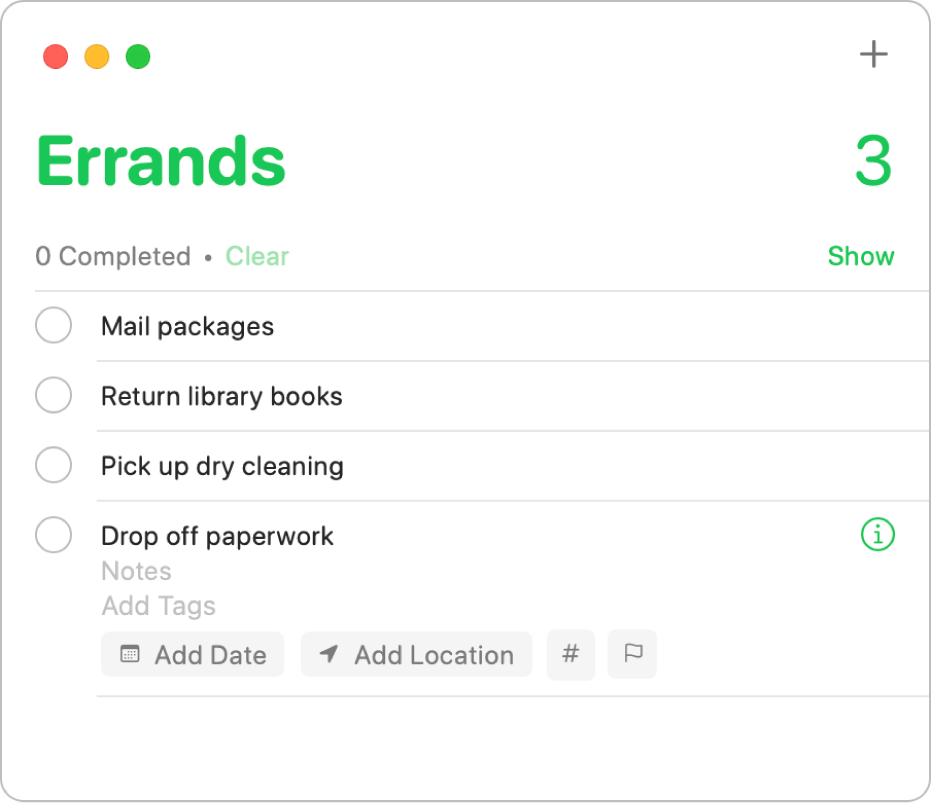
Trong ứng dụng Lời nhắc
 trên máy Mac của bạn, hãy chọn danh sách lời nhắc trong thanh bên.
trên máy Mac của bạn, hãy chọn danh sách lời nhắc trong thanh bên.Bấm vào nút Thêm
 ở góc trên cùng bên phải (hoặc sử dụng Touch Bar).
ở góc trên cùng bên phải (hoặc sử dụng Touch Bar).Nhập tiêu đề cho lời nhắc.
Thực hiện bất kỳ tác vụ nào sau đây:
Thêm ghi chú: Nhập ghi chú bên dưới văn bản lời nhắc. Nhấn Option-Return để bắt đầu dòng mới trong ghi chú.
Được nhắc vào ngày và giờ: Bấm vào Thêm ngày, chọn ngày được gợi ý hoặc bấm vào Tùy chỉnh để sử dụng lịch để chọn ngày. Sau khi bạn nhập ngày, tùy ý bấm Thêm thời gian, sau đó chọn thời gian được gợi ý. Nếu bạn không nhập thời gian, lời nhắc sẽ là lời nhắc cả ngày.
Được nhắc khi bạn đến hoặc rời khỏi vị trí: Bấm vào Thêm vị trí, sau đó chọn vị trí được gợi ý hoặc bắt đầu nhập tên của vị trí và chọn từ các gợi ý.
Gắn thẻ lời nhắc: Bấm vào nút Thẻ, sau đó chọn thẻ hiện có hoặc bấm vào Thẻ mới để tạo và áp dụng thẻ mới.
Gắn cờ lời nhắc: Bấm vào nút Gắn cờ.
Để thêm nhanh nhiều lời nhắc vào cùng một danh sách, hãy nhấn Return sau khi bạn nhập từng lời nhắc.
Siri: Nói điều gì đó như:
“Remember to get light bulbs”
“Add artichokes to my groceries list”
Thêm lời nhắc bằng ngôn ngữ tự nhiên
Thêm lời nhắc nhanh hơn bằng cách sử dụng ngôn ngữ tự nhiên trong lời nhắc.
Trong ứng dụng Lời nhắc
 trên máy Mac của bạn, hãy chọn danh sách lời nhắc trong thanh bên.
trên máy Mac của bạn, hãy chọn danh sách lời nhắc trong thanh bên.Bấm vào nút Thêm
 ở góc trên cùng bên phải (hoặc sử dụng Touch Bar).
ở góc trên cùng bên phải (hoặc sử dụng Touch Bar).Nhập lời nhắc, bao gồm ngày hoặc giờ bạn muốn được nhắc.
Ví dụ: lời nhắc có thể là “Đưa Maris đi thực hành hợp xướng vào Thứ 4 lúc 5 giờ chiều hàng tuần”, “Thuê phim vào Thứ 6 lúc 4 giờ chiều” hoặc “Thanh toán hóa đơn vào Thứ 7”.
Bấm vào ngày được gợi ý.
Thay đổi hoặc thêm chi tiết lời nhắc bổ sung bằng trình kiểm tra
Sau khi bạn tạo lời nhắc, bạn có thể thay đổi thông tin chi tiết hoặc thêm chi tiết khác bằng trình kiểm tra. Ngoài các trường ngày, giờ và vị trí, trình kiểm tra bao gồm các trường bạn có thể sử dụng để thiết lập lời nhắc lặp lại, được nhắc khi nhắn tin cho một người và thêm URL hoặc hình ảnh vào lời nhắc.
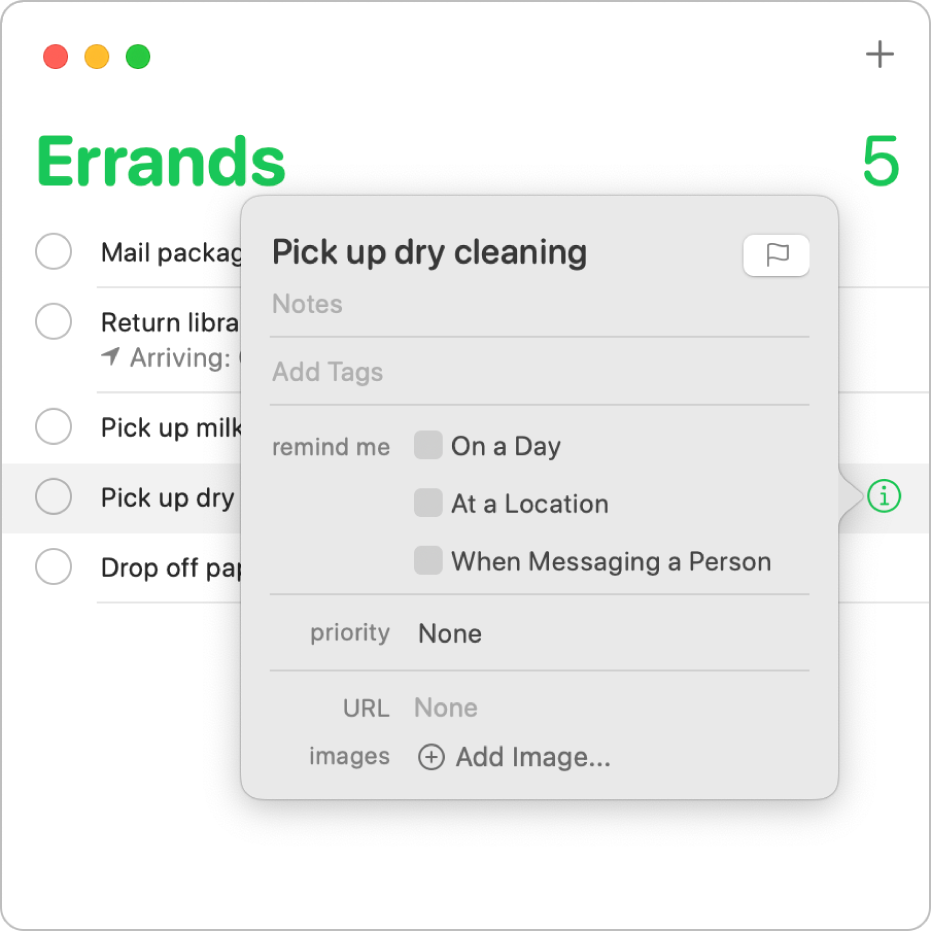
Trong ứng dụng Lời nhắc
 trên máy Mac của bạn, hãy đặt trỏ lên trên lời nhắc, sau đó bấm vào nút Thông tin
trên máy Mac của bạn, hãy đặt trỏ lên trên lời nhắc, sau đó bấm vào nút Thông tin  .
.Bạn cũng có thể chọn lời nhắc, sau đó sử dụng Touch Bar.
Thực hiện bất kỳ tác vụ nào sau đây.
Thay đổi tiêu đề lời nhắc: Hiển thị văn bản hiện tại, sau đó nhập văn bản mới.
Thêm ghi chú: Nhập ghi chú bên dưới văn bản lời nhắc.
Gắn thẻ lời nhắc: Bấm vào trường Thêm thẻ, sau đó chọn một thẻ. Hoặc nhập thẻ mới.
Gắn cờ lời nhắc: Bấm vào nút Gắn cờ.
Được nhắc vào ngày và giờ: Chọn hộp kiểm Vào một ngày, bấm vào ngày, sau đó sử dụng lịch để chọn ngày hoặc nhập ngày trong các trường tháng, ngày và năm. Sau khi bạn nhập ngày, hãy chọn hộp kiểm Vào một thời điểm, sau đó nhập thời gian vào các trường giờ và phút hoặc bỏ chọn hộp kiểm đó để làm cho lời nhắc thành lời nhắc cả ngày.
Nếu bạn muốn được nhắc theo lịch biểu lặp lại, hãy đặt con trỏ lên trên trường lặp lại, bấm vào menu bật lên, sau đó chọn một tùy chọn. Để đặt ngày kết thúc cho lịch biểu lặp lại, hãy đặt con trỏ lên trên trường kết thúc lặp lại, bấm vào menu bật lên, chọn Vào ngày, sau đó sử dụng lịch để chọn một ngày hoặc nhập ngày vào các trường tháng, ngày và năm.
Được nhắc khi bạn đến hoặc rời khỏi vị trí: Chọn hộp kiểm Tại một địa điểm, bấm vào trường Nhập một địa điểm, chọn một địa điểm được gợi ý hoặc nhập một địa điểm và chọn địa điểm được gợi ý, sau đó chọn Đang đến hoặc Rời đi.
Được nhắc khi nhắn tin với một người: Chọn hộp kiểm Khi nhắn tin với một người, bấm vào Thêm liên hệ, sau đó chọn một người.
Thay đổi mức ưu tiên: Đặt con trỏ lên trên trường ưu tiên, bấm vào menu bật lên, sau đó chọn một tùy chọn. Các dấu chấm than xuất hiện trong danh sách lời nhắc để chỉ ra mức ưu tiên: một cho mức ưu tiên thấp, hai cho mức ưu tiên trung bình và ba cho mức ưu tiên cao.
Thêm URL: Bấm vào trường URL và nhập địa chỉ web.
Thêm hình ảnh: Bấm vào Thêm hình ảnh, chọn Ảnh, chọn một hoặc nhiều hình ảnh, sau đó kéo các hình ảnh vào lời nhắc. Nếu bạn có iPhone hoặc iPad của mình gần đó, bạn có thể chọn chụp ảnh, quét tài liệu hoặc thêm bản phác thảo.
Mẹo: Để dễ dàng tạo lời nhắc vị trí cho địa chỉ bạn thường xuyên ghé thăm—như cơ quan hoặc nhà riêng—hãy thêm những địa chỉ đó vào thẻ của bạn trong Danh bạ. Sau đó, khi bạn đặt lời nhắc vị trí, danh sách được gợi ý gồm các vị trí sẽ bao gồm những địa chỉ từ thẻ của bạn.